Kdo ne želi, da se njihov računalnik zažene hitreje? Tudi če ste izbrisali seznam zagonskih aplikacij sistema Windows, kot je opisano v oktobru 2008, se lahko računalnik še vedno počasi zažene.
Pred letom dni sem pisal o brezplačnem zagonu Delayer iz R2 Studios, ki vam omogoča prilagajanje načina, kako Windows naloži programe za zagon. Dva uporabna brezplačna orodja za obrezovanje seznama zagonskih aplikacij v računalniku sta CCleaner in Microsoftova (prej SysInternals) AutoRuns. Težava je v tem, da lahko s takšnimi programi za urejanje registra naredite ogromno škodo - do te mere, da bo vaš računalnik onemogočen.
Več kot en način za zagon sistema Windows
Prvi korak pri izkoreninjenju vzroka za neskončne čevlje je uporaba pripomočka za konfiguracijo sistema "Diagnostični zagonski". Pritisnite tipko Windows (v XP, tipko Windows plus R), vtipkajte msconfig in pritisnite Enter. Na kartici Splošno izberite "Diagnostični zagon" in kliknite V redu. Ko znova zaženete sistem Windows, bodo na voljo le osnovne storitve in naprave. Če je ta možnost izbrana, se Windows zažene v samo nekaj sekundah.

Sistemska konfiguracija "Selektivni zagon" vam omogoča, da pri nalaganju sistema Windows izključite sistemske storitve in / ali zagonske elemente. Microsoft ponuja več informacij o teh možnostih in drugih sistemskih konfiguracijah sistema Vista v članku Pomoč in nasveti z uporabo konfiguracije sistema. Podobne informacije za XP so na voljo v Microsoftovem "Pregledu pripomočka za konfiguracijo sistema".
Če želite podrobneje pregledati zagonsko zmogljivost računalnika, eden od notranjih nadzornikov sistema Vista razreši zagonsko hitrost z aplikacijo in procesom. Te podatke si lahko ogledate v pripomočku za pregledovalnik dogodkov, kot je opisal Ed Bott v "Skrito diagnostično orodje Microsofta odkrije skrivnosti zagona Vista."
Poskusite hitrejšo varnostno rešitev
Včasih je vzrok takšnih upočasnjevanja ostro varnostna programska oprema. Vsa varnostna programska oprema ni enaka. Nazaj v letu 2006 je Oli Warner preučil, kaj resnično počne Windows Down in usmeril prst na velike varnostne programe.
Čeprav so nedavne izdaje protivirusnih in drugih varnostnih aplikacij hitrejše in imajo precej manjše odtise, boste morda lahko ob vsakem zagonskem času britje dragocenih sekund izbrisali s hitrejšim varnostnim programom. Na primer, v oktobrski "varnostni programski opremi, ki vas ne bo upočasnila", se je Dwight Silverman iz Houston Chronicle čudil hitrosti Microsoftovega brezplačnega sistema Security Essentials.
V nekaterih okoliščinah počasen začetek poteka z ozemljem
To ni trajalo dolgo za mene, da ugotovim, da na mojem Vista PC, trije programi upočasnitev start-up najbolj so bile moje varnostne programske opreme, avtomatsko backup storitev, in virtualizacijo app. V vseh treh primerih sem pripravljen živeti z upočasnitvijo v zameno za zaščito, ki mi jo zagotavljajo programi.
Jaz sem sicer zadovoljna z varnostno aplikacijo. Ko se je začel, je precej nevsiljiv in kar je najpomembnejše, je program ohranil stroj brez zlonamerne programske opreme. Rezervna storitev je drugi skrbnik; shranil je mojo slanino več kot nekajkrat in kot varnostni program se skoraj ne zavedam varnostnih kopij v realnem času - ko se naloži, to je.
Ker ne zaženem naprave v virtualnem načinu, lahko program za virtualizacijo nastavim, da se ne zažene ob zagonu. Vendar pa vedno znova prenašam, nameščam, preizkušam in odstranjujem programe, ki jih pregledujem, tako da je preprosto vpisati peskovnik v računalnik, tako da kliknete ikono aplikacije za virtualizacijo v območju za obvestila v opravilni vrstici.
Nimam nič proti, če postavim še 10 ali 15 sekund med menoj in začetkom mojega delovnega dne, če bi me tako rešil, da bi moral več ur kasneje okrevati po katastrofi v računalniku.



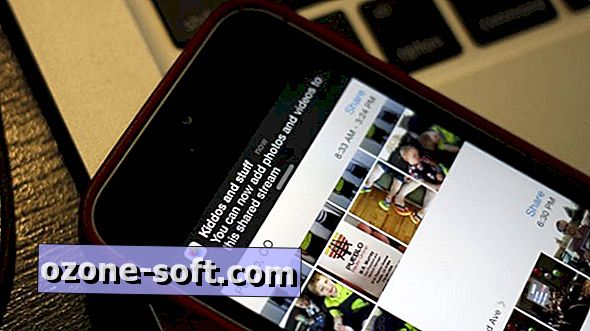









Pustite Komentar